工具/原料:
系统版本:win10系统
品牌型号:联想小新Air 13 Pro
软件版本:口袋装机 v1.0.0.30
方法/步骤:
方法一:口袋装机在线重装Win10系统
1、我们可以下载一个叫口袋装机的工具。
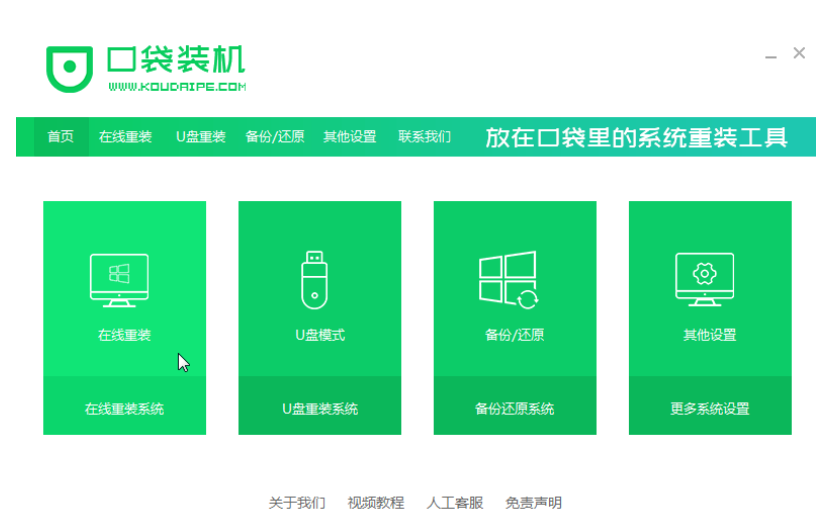
2、接着选择我们想要安装的windows系统就好。

3、接下来我们耐心等待系统安装即可。

4、安装完之后我们点击立即重启电脑。

5、重启电脑进入我们的pe装机界面。

6、我们需要把windows系统装到C盘里面去。

7、等待安装完成重启电脑即可。

8、重启完电脑之后我们就可以进入到新系统了。
 方法二:通过Win10自带重装功能
方法二:通过Win10自带重装功能
Win+i进入设置——>更新和安全——>恢复——>重置此电脑


点击开始,跳出"初始化这台电脑"的窗口
既然要重装那就装最干净的!
建议备份好重要文件,再选择删除所有内容
 一直下一步就好了
一直下一步就好了
 最后点击重置我们只要等待即可
最后点击重置我们只要等待即可
 等它执行完后就会进入大家熟悉的界面,到这里就算完成了
等它执行完后就会进入大家熟悉的界面,到这里就算完成了
 既然重装了电脑就好好对它,毕竟也算是一次新生
既然重装了电脑就好好对它,毕竟也算是一次新生
不要什么东西都往C盘装,也不要随便建几个中文文件夹自以为是的分类的很好,我的建议是按默认路径来,仅改变盘符,你可以装到D、E、F盘,但绝对不要装在C盘

总结:以上就是小编分享给大家的重装Win10系统详细步骤,有好用的工具就方便多了,希望对大家有帮助。